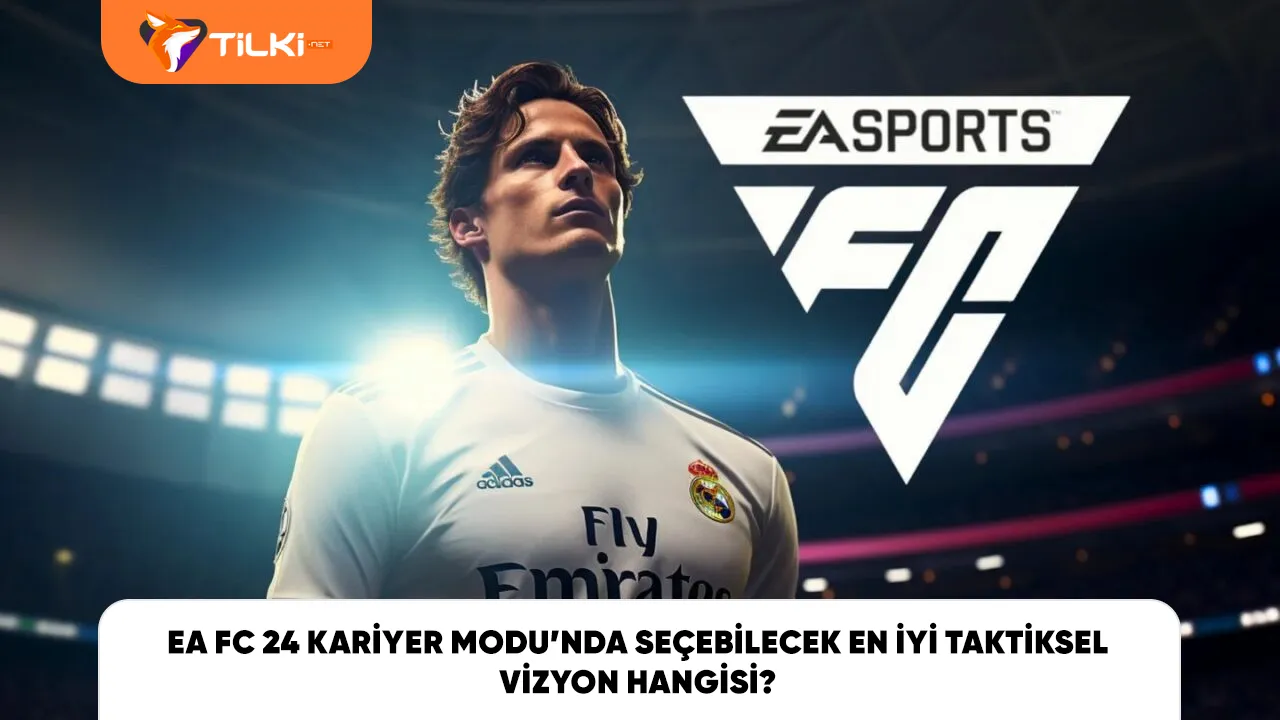Valorant Sesli Sohbet Sorunu Nasıl Çözülür? Sürekli Kopma Sorunu

Valorant’da sesli sohbet ve oyun içi ses sorunuyla karşılaşıyorsanız, bu sorunu nasıl çözeceğinizi ayrıntılı bir şekilde açıklıyoruz. İşte detaylar…
Valorant, Riot Games’in en gelişmiş birinci şahıs taktik nişancı oyunlarından biridir. Bu ücretsiz nişancı oyunu son zamanlarda hızla büyümekte ve kullanıcı tabanı sürekli olarak artmaktadır. Valorant, oyuncuların kolay iletişim kurabilmesini sağlamak için sesli sohbet özelliğini kullanmalarına olanak tanır. Bu özellik, takım çalışmasını ve stratejiyi artıran önemli unsurlardan biridir.
Ancak son zamanlarda birçok oyuncu Valorant’ta sesli sohbet özelliğinin çalışmadığını bildirmektedir. Eğer aynı sorunla karşılaşıyorsanız endişelenmeyin, çözümü burada anlatacağız. İşte detaylar:
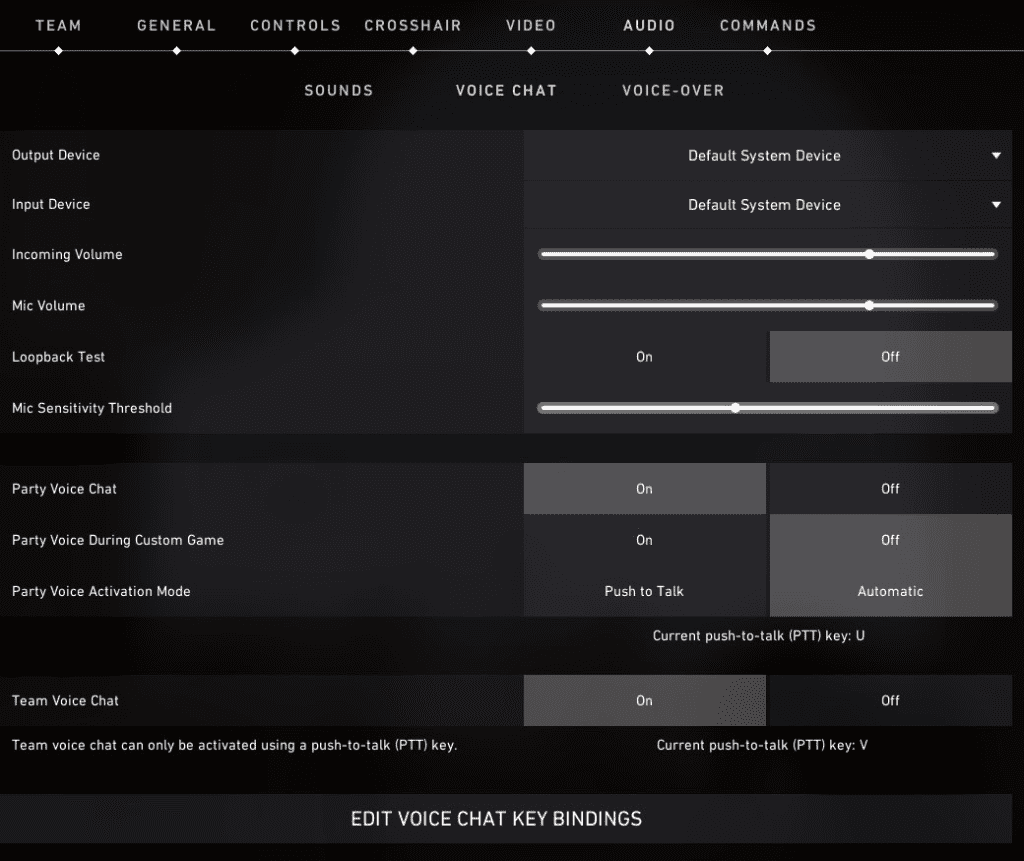
Valorant sesli sohbet çalışmıyor: Nasıl düzeltilir?
İlk olarak, temel mikrofon ayarlarıyla başlayalım. Bazen takım arkadaşlarımız bizi duyamaz çünkü oyun, mikrofon kullanma izni vermemize izin vermez. Bu nedenle, öncelikle bilgisayarınızdaki Ayarlar’a gidip sonra Gizlilik’e tıklamanız gerekmektedir. Orada bir mikrofon sürücüsü bulabilir ve seçebilirsiniz. Ayrıca, mikrofon zaten açık olduğu halde sesli sohbet özelliğini kullanamıyorsanız, aşağıdaki adımları uygulayabilirsiniz:
Ses ayarlarını sıfırlayın Öncelikle oyununuzun ses ayarlarının doğru şekilde ayarlandığını kontrol edin. Sesli sohbetin düzgün çalışması için bu ayarın doğru olması gerekmektedir.
İlk olarak oyunu başlatın ve ekranın sol üst köşesinde “Dişli veya Çark” simgesini göreceksiniz. Bu simgeye tıklayın.
- Ardından Ayarlar’a tıklayın. Sesli Sohbet bölümünden Ses’i seçin.
- Çıkış Cihazı ve Giriş Cihazı’nı “Varsayılan Sistem Cihazı” olarak ayarlayın. Eğer hala çalışmıyorsa, kullanmak istediğiniz cihazı seçmelisiniz.
- Gelen Ses ve Mikrofon Ses düzeyini en az yüzde 50 olarak ayarlayın.
- Ayrıca, Grup Sesli Sohbeti ve Takım Sesli Sohbeti’nin açık olup olmadığını kontrol etmeyi unutmayın.
- Yukarıdaki adımları takip ettikten sonra oyun içinde bir süre konuştuktan sonra sesin gitmesi durumunda sesli sohbeti kapatıp tekrar açabilirsiniz. Oyun içinde bazen mikrofon veya ses cihazı kaynaklı sorunlar oluşabilir. Bu tür sorunları önlemek için ayarların doğru şekilde yapıldığından emin olun. Ayrıca, Valorant oyununda karşılaştığınız hataları yorumlar bölümünde belirtebilirsiniz.
Valorant Sesli Sohbet Sorunu Nasıl Çözülür?
Mikrofonun Düzgün Takıldığından Emin Olun
Mikrofonunuzun ses gitmeme sorunu yaşamasının nedeni, kablosunun bilgisayarınıza düzgün bir şekilde takılmamış olması olabilir. Bu nedenle, mikrofonun doğru şekilde takılıp takılmadığını kontrol etmelisiniz. Eğer mikrofonunuz doğru şekilde takılmışsa, bir sonraki yönteme geçebilirsiniz.
Valorant’ın Mikrofon Erişimine İzin Verin
Windows + I kısayolunu kullanarak Ayarlar’a gidin. “Gizlilik” kategorisine tıklayın. “Mikrofon” sekmesine girin. “Uygulamaların mikrofonunuza erişmesine izin ver” seçeneğini etkinleştirin.
Valorant gibi popüler bir video oyununun mikrofona erişimi engellenmiş olabilir. Bu, sesli iletişim sorununa neden olabilir. Bu nedenle, ilk olarak Windows + I kısayolunu kullanarak Ayarlar’ı açın. Daha sonra “Gizlilik” kategorisine tıklayın. “Mikrofon” sekmesine girin ve “Uygulamaların mikrofonunuza erişmesine izin ver” seçeneğini etkinleştirin.
Mikrofon Düzeyini Ayarlayın
Görev çubuğundaki hoparlör simgesine sağ tıklayın. “Ses Ayarlarını Aç” seçeneğini seçin. “Giriş” bölümündeki “Cihaz Özellikleri” yazısına tıklayın. Ses düzeyini kontrol edin.
Mikrofon düzeyi 0 olarak ayarlanmışsa, ses gitmeme sorunu ortaya çıkabilir. Bu kontrolü yapmak için ilk olarak görev çubuğunda bulunan hoparlör simgesine sağ tıklayın. Ardından “Ses Ayarlarını Aç” seçeneğini seçin. “Giriş” bölümündeki “Cihaz Özellikleri” yazısına tıklayarak ses düzeyini kontrol edin.
Mikrofonu Varsayılan Aygıt Olarak Ayarlayın
Görev çubuğunda bulunan hoparlör simgesine sağ tıklayın. “Ses Ayarlarını Aç” seçeneğini seçin. Giriş bölümünden kullandığınız mikrofonu seçin.
Birçok program ve video oyunu, iletişim için varsayılan olarak ayarlanmış cihazı kullanır. Bu nedenle, varsayılan olarak ayarlanan cihazı kontrol etmeyi deneyebilirsiniz. Öncelikle görev çubuğunda sağ tıkladığınızda açılan pencereden “Ses Ayarlarını Aç” seçeneğini seçin. Daha sonra Giriş bölümünden kullandığınız mikrofonu seçin. Bu adımları takip ettikten sonra popüler FPS oyununa girerek sorunun düzelip düzelmediğini kontrol edin.
Bilgisayarı Kapatıp Açın
Eğer sorun hâlâ devam ediyorsa, bilgisayarı kapatıp açmayı deneyebilirsiniz. Yeniden başlattıktan sonra sorunun düzelip düzelmediğini kontrol edin. Eğer sorun çözülmediyse, bir sonraki yöntemi uygulayabilirsiniz.
Valorant’ı Yönetici Olarak Çalıştırın
FPS türündeki Valorant, gereken izne sahip olmayabilir. Bu nedenle, oyun içinde sesin gitmemesine neden olabilir. Bu sorunun kaynağını belirlemek için oyuna sağ tıklayarak “Yönetici olarak çalıştır” seçeneğini seçebilirsiniz.
Ses Sürücüsünü Güncelleyin
Çok sayıda oyuncu tarafından oynanan video oyununda sesli iletişim özelliği çalışmıyorsa, ses sürücünüzü güncellemeyi deneyebilirsiniz. Güncelleme işlemini, isterseniz Aygıt Yöneticisi üzerinden manuel olarak, isterseniz de driver güncelleme programları ile otomatik olarak yapabilirsiniz.
Oyunu Silip Yeniden Yükleyin
Yukarıdaki yöntemlerin hiçbiri işe yaramadıysa, son çare olarak popüler video oyununu silip yeniden yükleyebilirsiniz. Silme işlemi için Denetim Masası’nı açabilir ve ardından “Program Kaldır” seçeneğini seçebilirsiniz. Eğer Windows’un programları ve video oyunlarını silme aracını kullanmak istemiyorsanız, en iyi program kaldırma araçları listesine göz atabilirsiniz.